
Ce guide explique comment désactiver l'affichage permanent sur votre Galaxy S10. L’une des meilleures fonctionnalités du logiciel Samsung est l’information en un coup d’œil sur l’écran, qui reste allumée en permanence. Toutefois, si cela vous distrait trop ou si vous souhaitez simplement une meilleure autonomie de la batterie, nous vous indiquerons comment vous en débarrasser.
Lorsque vous éteignez l'écran Galaxy S10 ou S10 +, une petite zone reste allumée. Cela affiche l'heure, la date, le niveau de la batterie et même les notifications entrantes ou les alertes de messages. C'est ce qu'on appelle un «affichage permanent», mais ce n'est pas pour tout le monde. Suivez ces étapes pour l'éteindre.
Comment désactiver le Galaxy S10 Always On Display
Heureusement, les téléphones Samsung sont assez polyvalents et personnalisables de nos jours. En parcourant le menu des paramètres, vous trouverez des options pour presque tout.
Pour désactiver la fonction d'affichage permanent, il vous suffit d'entrer dans les paramètres, comme indiqué ci-dessous.
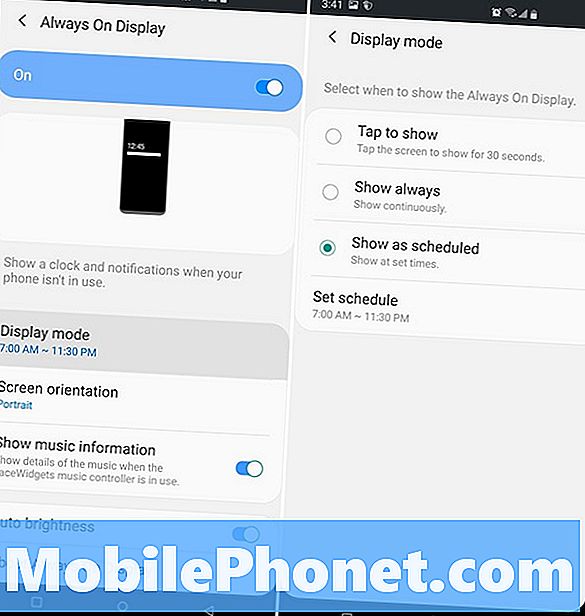
- Déroulez la barre de notification et appuyez sur le boutonréglages en forme d'engrenage bouton
- Rechercher et sélectionnerVerrouiller l'écran et la sécurité
- Faites défiler jusqu'àToujours sur l'affichageet basculez l'interrupteur sur DE
- Ou appuyez sur Toujours sur l'affichage pourplus d'options
Quelques clics dans les paramètres suffisent pour désactiver cette fonction utile. Maintenant, l'écran s'éteindra complètement et ne montrera absolument rien. Cela dit, les utilisateurs devront appuyer sur le bouton d'alimentation pour vérifier rapidement les notifications, etc. Quelque chose que la plupart des gens font plus de 150 fois par jour. De manière réaliste, cette fonctionnalité sauve probablement la vie de la batterie, au lieu de la blesser.
Apporter des modifications avant de le désactiver
Si vous êtes comme moi, vous aimez les affichages permanents, mais vous trouvez que cela dérange dans certaines situations, comme la nuit. Et même si cela est hautement personnalisable et que vous pouvez tout changer concernant l’affichage permanent, nos prochaines étapes vous montreront simplement comment contrôler son activation et sa désactivation.
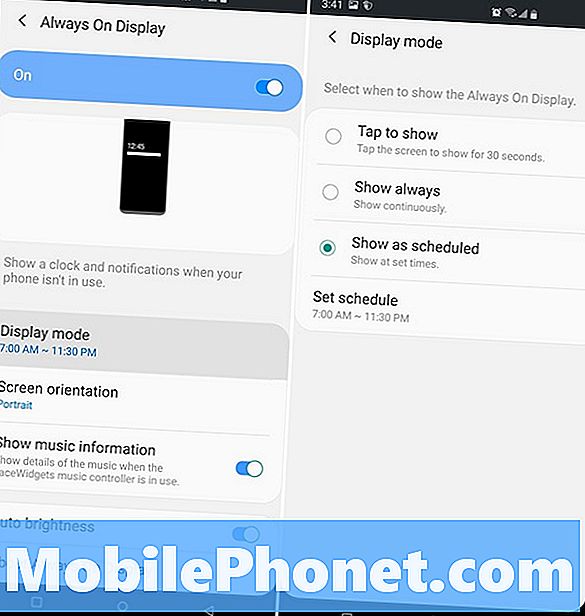
Suivez les mêmes étapes que ci-dessus en allant à Paramètres> Écran verrouillé et sécurité> Affichage toujours actif et appuyez dessus, au lieu de basculer le commutateur. Maintenant, vous verrez quelques options comme notre image ci-dessus. Vous pouvez définir un horaire pour qu’il ne s'allume pas la nuit. Ainsi, le téléphone ne sera pas une distraction.
De plus, vous pouvez désactiver le mode de luminosité automatique afin qu'il reste relativement sombre au lieu de correspondre à l'environnement, ou désactiver les informations sur la musique pour les garder propres et faciles à voir.
En terminant, allez àParamètres> Papier peint et thèmes> et choisissez la colonne AOD en bas à droite de votre écran. Ici, vous aurez le plein contrôle du DAO. Changez la police, la couleur ou ajoutez un arrière-plan. Ensuite, choisissez parmi des centaines de thèmes AOD prédéfinis pour changer complètement l'apparence de votre affichage permanent.
Vous ne voudrez probablement pas le personnaliser si vous êtes venu ici pour le désactiver, mais une fois que vous voyez certaines de ces autres options, vous pouvez trouver une configuration qui répond à vos besoins. Alors, essayez-en certains. Pendant que vous êtes ici, jetez un coup d’œil à ces 10 choses intéressantes que votre Galaxy S10 peut faire.


